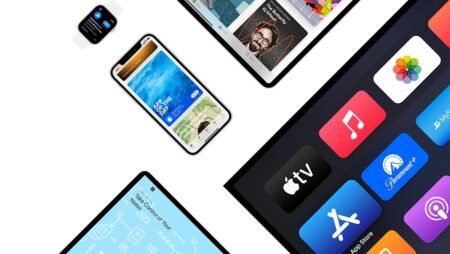IMR –
Dengan iOS 26, Apple telah memperluas fitur perekaman panggilan asli dengan transkrip, terjemahan langsung, ringkasan dan integrasi yang lebih ketat dengan catatan. Ini adalah alat yang lebih halus dan bermanfaat dari sebelumnya, terutama jika Anda mengandalkan iPhone Anda untuk wawancara, pertemuan, atau percakapan penting.
Call Recording sendiri pertama kali tiba dengan iOS 18.1 pada Oktober 2024. Fitur ini selalu tergantung pada wilayah dan bahasa, dan itu tidak berubah. Jika tersedia tempat tinggal Anda, Anda dapat menangkap panggilan langsung dari aplikasi telepon tanpa aplikasi atau perangkat keras pihak ketiga. Jika tidak, masih ada metode alternatif yang perlu diketahui. Begini cara kerjanya, ditambah apa yang harus dilakukan jika opsi tidak tersedia di negara Anda.
Cara memeriksa apakah perekaman panggilan tersedia
Pertama, konfirmasi bahwa fitur ini didukung di wilayah Anda. Apple memelihara halaman ketersediaan fitur yang mencantumkan negara -negara di mana perekaman panggilan tidak ditawarkan, termasuk Uni Eropa, Arab Saudi dan Afrika Selatan. Jika negara Anda ada di daftar itu, Anda tidak akan melihat opsi di aplikasi telepon.
Sebelum merekam panggilan telepon Anda, Anda akan memerlukan persetujuan orang tersebut di ujung lain. Saat Anda mulai merekam, kedua belah pihak mendengar pemberitahuan audio yang menyatakan bahwa panggilan sedang direkam.
Cara merekam panggilan di iPhone
Merekam panggilan sangat mudah:
-
Selama panggilan, ketuk Lagi tombol.
Panggilan berlanjut seperti biasa, tetapi iPhone secara otomatis menyimpan audio setelah Anda menutup atau mengetuk Berhenti. Anda akan menemukan semua rekaman di aplikasi Native Notes iOS, di dalam folder yang disebut Call Recordings.
Cara memutar kembali, mengelola dan menghapus rekaman
Untuk mendengarkan kembali, buka catatan, buka folder Call Recordings, dan ketuk file yang Anda inginkan. Mengetuk Bermain untuk mendengarnya.
Dari sini, Anda bisa:
-
Mencari: Ketuk Lagi tombol dan pilih Temukan dalam transkrip.
-
Menyalin: Ketuk Lagi tombol dan pilih Tambahkan transkrip yang perlu diperhatikan atau Salin transkrip.
-
Menyimpan: Ketuk Lagi tombol dan pilih Simpan file audiolalu pilih di mana Anda ingin menyimpan perekaman (folder atau aplikasi lain).
-
Membagikan: Ketuk Lagi tombol dan pilih Bagikan audiolalu pilih bagaimana Anda ingin berbagi perekaman
-
Menghapus: Ketuk Lagi tombol dan pilih Menghapus. Ini menghapus perekaman dan transkrip terkait.
Bagaimana cara menuliskan panggilan Anda
Jika wilayah dan bahasa Anda didukung, iOS 26 juga menyalin panggilan. Buka rekaman dalam catatan, lalu ketuk Tunjukkan transkrip dan ringkasan. Pemrosesan mungkin membutuhkan waktu beberapa saat, tetapi begitu siap, Anda akan melihat percakapannya dipecah oleh pembicara. Dari sana, Anda dapat mencari teks, menyalinnya ke catatan lain atau mengetuk garis untuk melompat ke bagian audio itu. Apple memperingatkan transkrip mungkin tidak sempurna, jadi periksa ulang untuk memastikan detail penting sudah benar.
Ringkasan Intelijen Apple
Dengan Apple Intelligence dinyalakan, Anda juga akan mendapatkan ringkasan panggilan yang dihasilkan. Ini berguna jika Anda hanya membutuhkan highlight – misalnya, item tindakan dari rapat atau poin utama wawancara. Ringkasan muncul di samping transkrip dalam catatan.
Cara mematikan rekaman panggilan
Secara default, perekaman panggilan diaktifkan pada perangkat yang didukung. Jika Anda tidak menginginkan opsi sama sekali, navigasikan ke Pengaturanpilih AplikasiKemudian Teleponmengetuk Call Recording dan mematikannya.
Alternatif jika perekaman panggilan tidak tersedia
Jika Anda berada di wilayah di mana fitur bawaan tidak muncul, atau Anda menjalankan versi iOS sebelumnya, masih ada cara lain untuk merekam panggilan.
Di AS, hukum federal menentukan persetujuan satu partai. Ini berarti Anda dapat merekam panggilan telepon selama Anda secara aktif berpartisipasi dalam percakapan. Namun, penting bagi Anda untuk memeriksa undang -undang negara bagian (di AS) atau undang -undang yang relevan di negara Anda sebelum merekam panggilan telepon. Perhatikan bahwa opsi -opsi ini tidak berintegrasi dengan Apple Notes atau Apple Intelligence, tetapi mereka memberi Anda cadangan jika metode resmi tidak didukung tempat Anda tinggal.
-
Perekam Panggilan Rev (Hanya kami) bebas digunakan di iPhone Anda. Tidak ada iklan dalam aplikasi atau kendala waktu, memungkinkan Anda untuk merekam audio berkualitas tinggi melalui aplikasi.
-
Google Voice (Hanya kami) memungkinkan Anda merekam panggilan masuk melalui aplikasi dengan menekan “4” pada keypad. File audio muncul di kotak masuk Google Voice Anda sesudahnya. Fungsi ini terbatas pada panggilan yang masuk, dan fitur akan tergantung pada akun yang Anda miliki.
-
Perekam eksternal: Anda dapat menghubungkan perekam kecil ke iPhone Anda melalui USB-C atau Lightning, atau menempatkan perekam digital di sebelah ponsel Anda pada mode speaker. Ini membuat semuanya offline, tetapi kualitas audio dapat bervariasi.
-
Speakerphone: Jika Anda memiliki akses ke beberapa perangkat, Anda dapat menempatkan panggilan di speakerphone dan secara bersamaan menggunakan perangkat terpisah dengan aplikasi memo suara terbuka untuk merekam panggilan Anda. Meskipun kualitas suara tidak mungkin setara dengan alternatif lain, itu adalah pilihan yang layak.